WordPress - 发布页面
在本章中,我们将研究如何在 WordPress 中发布页面。命令"发布"用于使页面可供所有用户使用,其中每个用户都可以查看该特定页面。在 WordPress 中发布新页面是一个简单的过程。
以下是在 WordPress 中发布页面的步骤。
步骤 (1) − 单击 WordPress 中的页面 → 添加新页面。
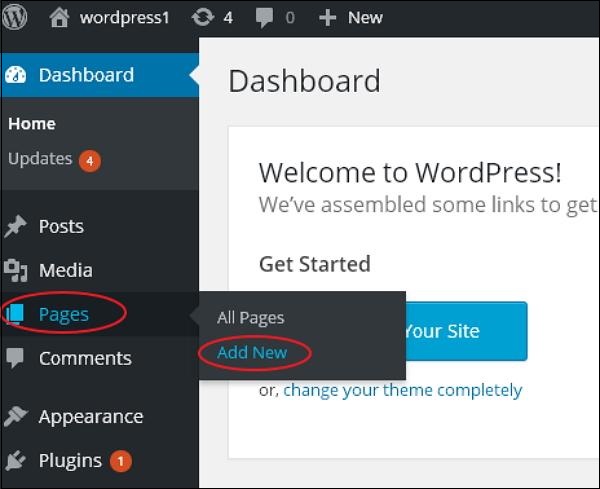
步骤 (2) − 您将获得如以下屏幕截图所示的编辑器。您可以使用 WordPress WYSIWYG 编辑器添加页面的实际内容。
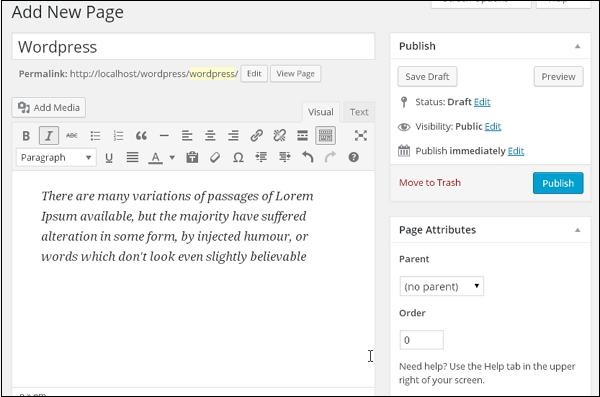
步骤 (3) − 单击 发布 按钮,如以下屏幕所示。
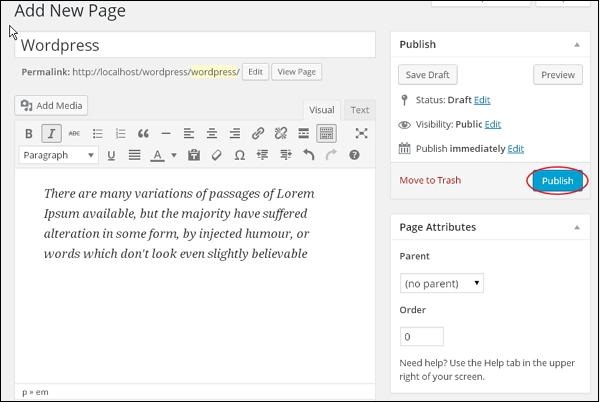
单击发布后,您的帖子将发布,供用户查看。


